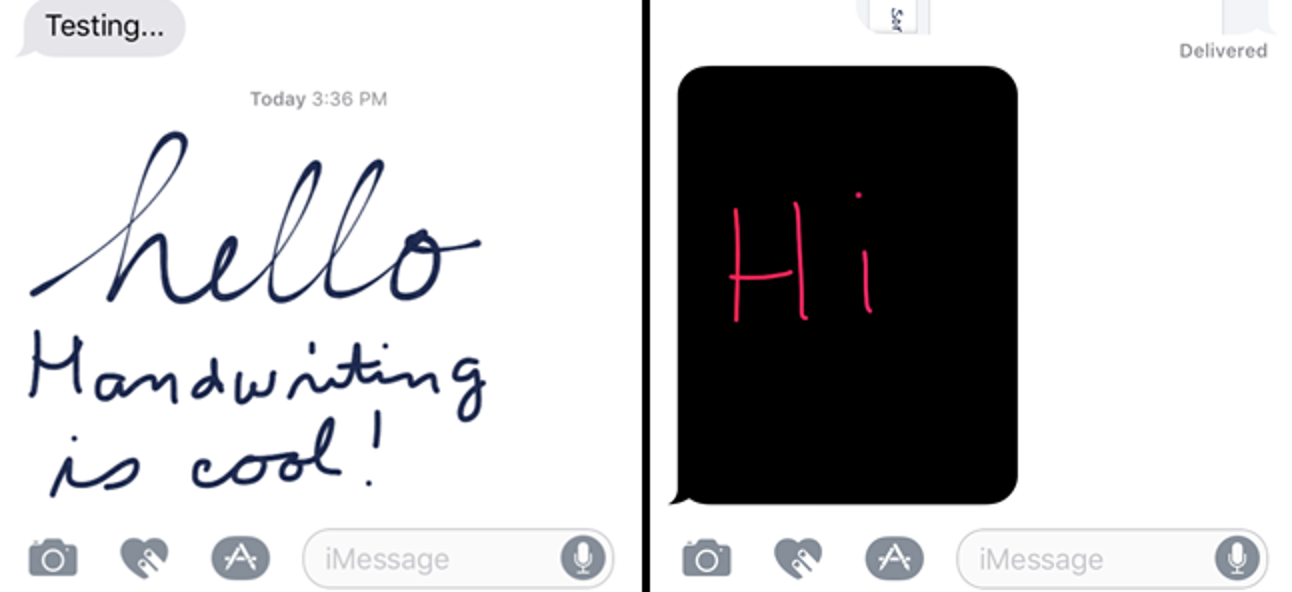La Xbox One dispose désormais d’une fonction «Temps d’écran» qui vous permet de contrôler dans quelle mesure vos enfants peuvent utiliser la console. Par exemple, vous pouvez limiter la durée du jeu entre 15 h 00 et 21 h 00, mais avec un maximum de deux heures. Différents paramètres peuvent être appliqués à différents comptes enfants et pour différents jours de la semaine.
Cette fonctionnalité a été ajoutée dans la mise à jour des créateurs Xbox One, publiée le 29 mars 2017. Elle fonctionne comme la fonction Temps d’écran que vous pouvez utiliser pour limiter l’utilisation de l’ordinateur d’un compte enfant sous Windows 10. Lorsqu’un enfant manque de temps d’écran, il ou elle peut en demander plus et vous pouvez l’autoriser via le message qui apparaît sur la Xbox One.
Ajouter des comptes enfants à votre Xbox One
Tout d’abord, vous devrez ajouter des comptes enfants à votre Xbox One si vous ne l’avez pas déjà fait. Vous devez avoir au moins un compte parent et un ou plusieurs comptes enfants. Chaque enfant doit avoir son propre compte Microsoft distinct.
Sur votre Xbox One, accédez à Paramètres> Tous les paramètres> Compte> Famille et ajoutez des comptes enfants à votre famille. Vous pouvez également accéder directement au Famille Microsoft site Web pour ajouter des comptes enfants à votre famille et ils apparaîtront ici. Utilisez l’interface que vous préférez: la Xbox One ou le site Web.
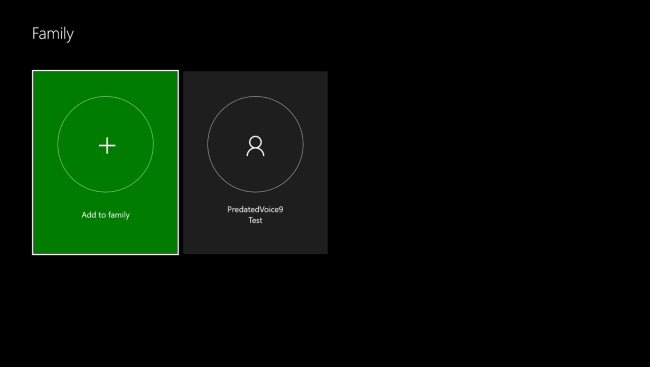
Si vous avez déjà des comptes enfants ajoutés à la famille associée à votre compte Microsoft, ils apparaîtront ici mais ne seront pas sur la Xbox. Sélectionnez un compte enfant ici et sélectionnez l’option «Ajouter [Name] à cette Xbox »pour ajouter un compte enfant de votre famille à la console.
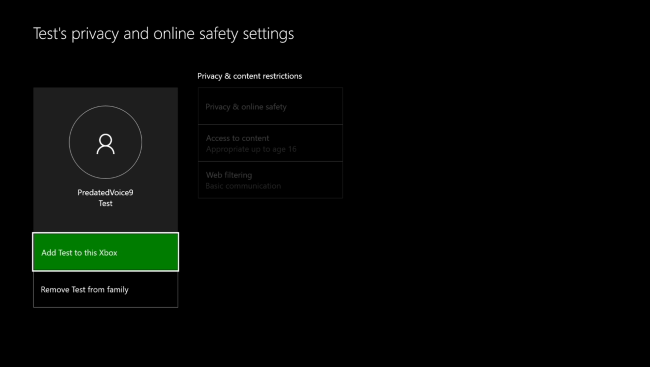
Verrouillez votre compte parent
Vous devez également verrouiller votre propre compte parent avec un mot de passe ou un mot de passe pour empêcher vos enfants de l’utiliser. Le compte parent n’aura pas de limites de temps – celles-ci ne sont appliquées que sur les comptes enfants que vous spécifiez.
Sur votre Xbox One, accédez à Paramètres> Tous les paramètres> Compte> Connexion, sécurité et mot de passe> Modifier mes préférences de connexion et de sécurité.

Vous pouvez sélectionner «Demander mon mot de passe» pour utiliser un code PIN numérique ou «Verrouiller» pour exiger le mot de passe complet de votre compte Microsoft avant que quelqu’un puisse se connecter en tant que vous.
Vous serez invité à créer une clé d’accès ici si vous ne l’avez pas déjà fait. Assurez-vous de vous déconnecter de votre Xbox One une fois la configuration terminée. Vos enfants ne pourront pas se connecter à votre compte parent pour contourner le blocage sans votre code PIN ou votre clé d’accès.

Configurer les limites de temps
Bien que vous puissiez configurer divers paramètres de contrôle parental sur la Xbox One elle-même, vous ne pouvez pas activer la fonction Temps d’écran sur la console Xbox One elle-même. Pour le configurer, vous devez utiliser le site Web de la famille Microsoft sur un ordinateur, un téléphone ou une tablette. Vous pouvez même utiliser ce site Web lorsque vous n’êtes pas à la maison pour modifier les paramètres de contrôle parental.
Se diriger vers le site Web de la famille Microsoft et connectez-vous avec le compte d’utilisateur parent que vous utilisez sur votre Xbox One. Si vous avez déjà configuré des comptes enfants et les avez ajoutés à votre famille, vous les verrez sur ce site Web. Sinon, vous pouvez cliquer sur le bouton «Ajouter un enfant» pour ajouter des comptes enfants à votre famille ici et vous connecter à votre Xbox One avec eux plus tard. Si un enfant n’a pas de compte Microsoft, vous devrez créer un compte Microsoft pour lui. Le site Web vous guidera tout au long du processus.
Sous Membres de la famille, cliquez sur le lien « Temps d’écran » sous le nom d’un enfant pour ajuster les paramètres de temps d’écran pour ce compte enfant.
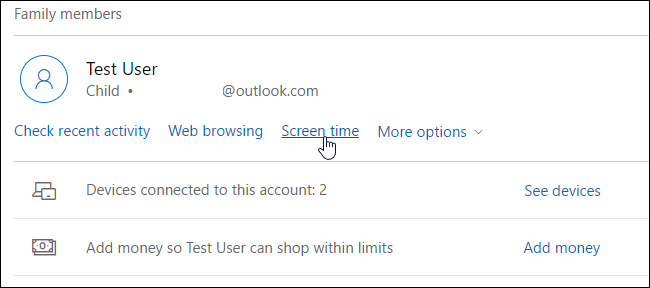
Sous Heure de l’écran Xbox, modifiez le bouton «Définir les limites d’utilisation des appareils par mon enfant» sur «Activé».
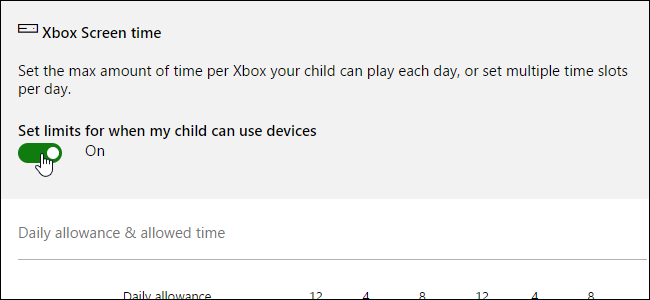
Configurez les plages de temps de lecture autorisées et les heures maximum de temps d’écran en utilisant les options ici. L ‘«allocation journalière» représente la durée maximale pendant laquelle un enfant peut utiliser la Xbox One ce jour-là. Les plages horaires à droite vous permettent de choisir la plage horaire pendant laquelle l’enfant est autorisé à utiliser la console.
Par exemple, si vous définissez une allocation journalière de 2 heures et une plage horaire comprise entre 15 h 00 et 21 h 00, le compte enfant ne peut utiliser la Xbox One qu’entre 15 h 00 et 21 h 00, et uniquement pendant un maximum de deux heures ce jour-là. .

Vous pouvez cliquer sur le lien «Définir une limite de temps» en bas de la planification pour configurer des limites de temps pour plusieurs jours à la fois. Par exemple, vous souhaiterez peut-être définir les mêmes délais pour les jours de la semaine du lundi au vendredi.

Vos modifications prendront effet immédiatement. Fermez simplement la page Web lorsque vous avez terminé. si vous avez plusieurs comptes enfants, revenez à la page Famille principale et cliquez sur le lien «Temps d’écran» d’un autre compte enfant pour ajuster les paramètres de temps d’écran de ce compte enfant.
Il s’agit du même écran sur lequel vous pouvez également configurer l’heure d’écran du PC pour les PC Windows 10. Vous verrez une option «Temps d’écran PC» plus bas sur la page où vous pouvez définir les limites de temps d’écran du PC, si vous le souhaitez. Les limites de temps d’écran des PC Xbox One et Windows 10 sont distinctes.